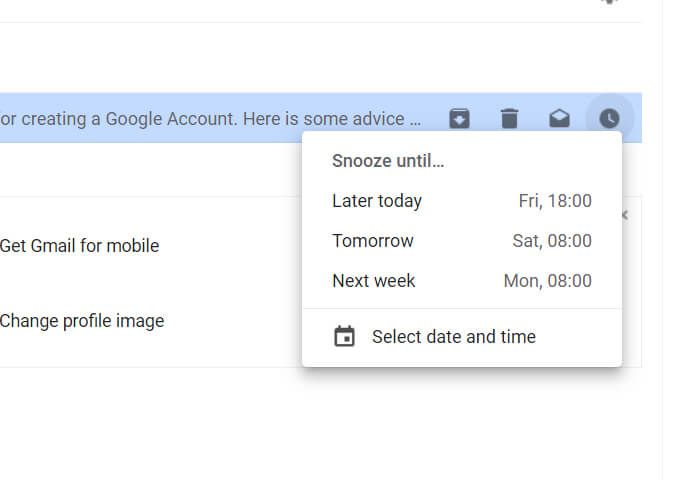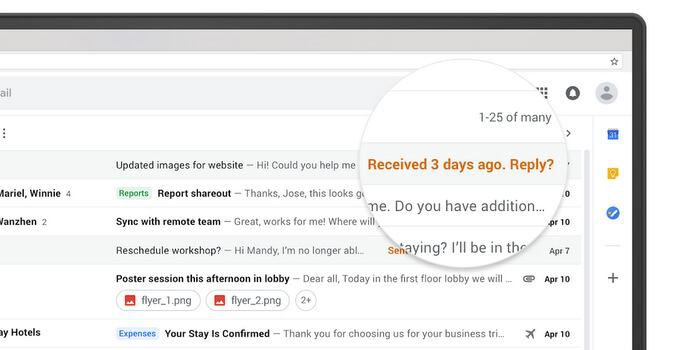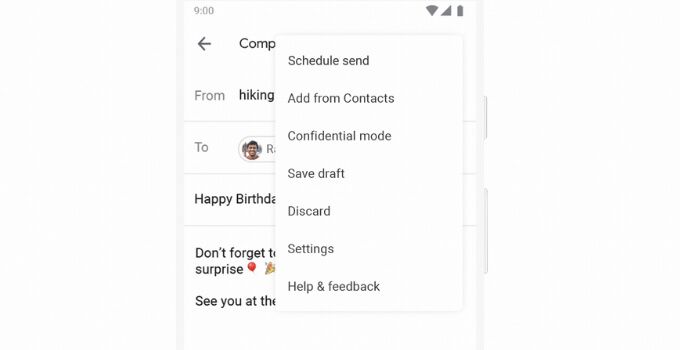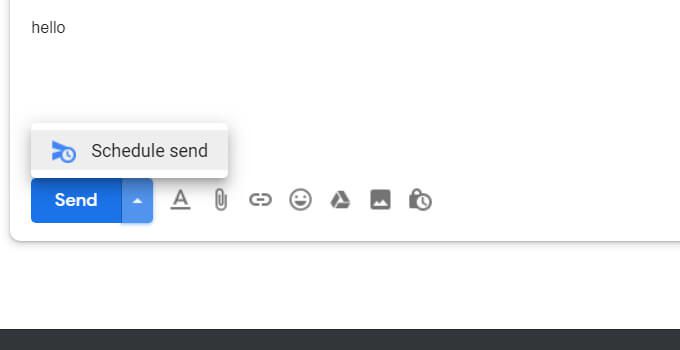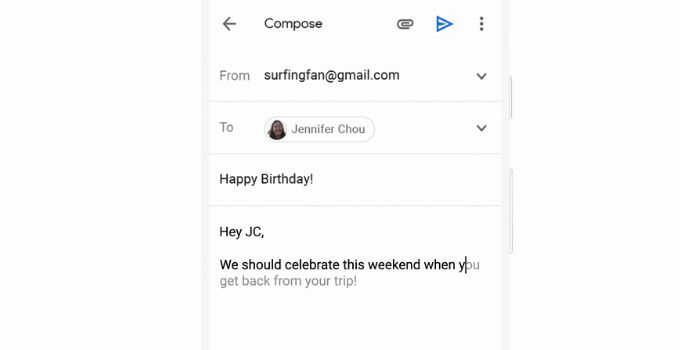क्या आप जानते हैं कि जीमेल अब 15 साल का है? 1 अप्रैल को, Google ने 2019 में प्रयास करने के लिए नए जीमेल फीचर्स का खुलासा किया। मुझे लगा कि यह बदलावों को उजागर करने का एक शानदार अवसर होगा, साथ ही कुछ अन्य सुविधाएँ जिन्हें हाल ही में जोड़ा गया है जिनके बारे में आपको अभी तक जानकारी नहीं है।
हम में से बहुत से लोग शायद अपने जीमेल क्लाइंट में अधिक समय बिताते हैं, क्योंकि हम यह स्वीकार करना चाहते हैं, इसलिए उम्मीद है कि ये 5 विशेषताएं आपको 2019 और उससे आगे अधिक संगठित और उत्पादक बने रहने में मदद करेंगी।
<आंकड़ा वर्ग = "आलसी wp-block-image">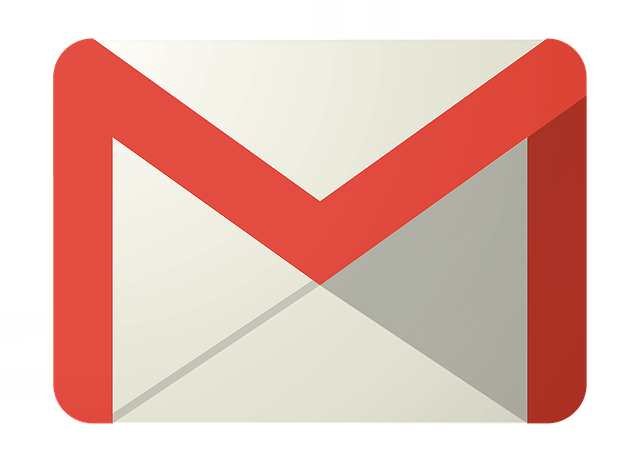
त्वरित पहुँच नियंत्रण के लिए राइट-क्लिक करें ईमेल
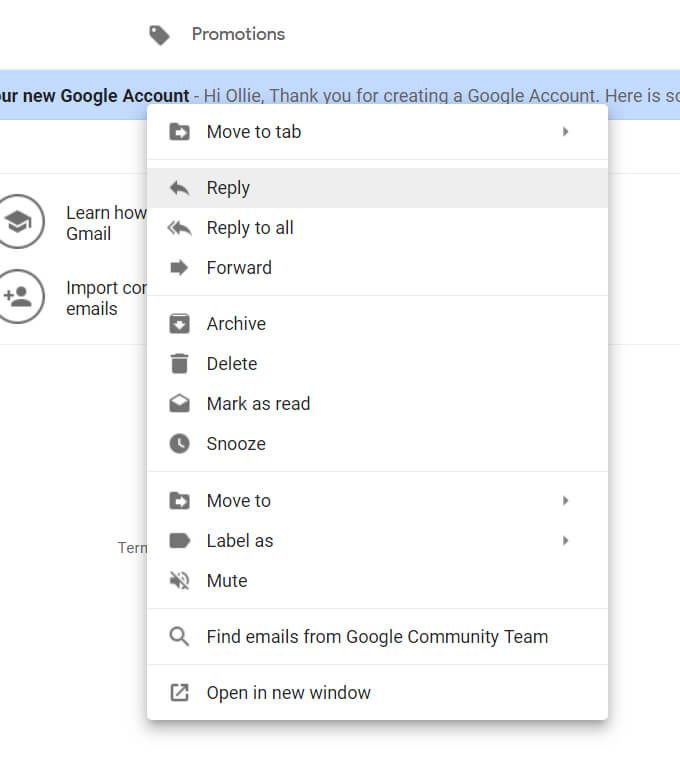
यदि आप डेस्कटॉप पर जीमेल का उपयोग कर रहे हैं, तो आप अब राइट-क्लिक कर सकते हैं त्वरित नियंत्रण तक पहुंच प्राप्त करने के लिए फ़ीड में ईमेल। आप Google के नए स्नूज़ नियंत्रण सहित विभिन्न टैब पर ईमेल को जल्दी से स्थानांतरित कर सकते हैं, उत्तर दे सकते हैं, या किसी अन्य सुविधा तक पहुँच सकते हैं।
यह अनिवार्य रूप से पूरी तरह से कुछ भी करने के लिए दो क्लिक लेता है जिसे आप प्रत्येक ईमेल के साथ करना चाहते हैं। मुझे Gmail इंटरफ़ेस पर किसी भी अन्य नियंत्रण का उपयोग करने की तुलना में यह कहीं अधिक तेज़ लगता है।
बाद के लिए ईमेल को ईमेल करें